Время на прочтение2 мин
Количество просмотров56K
Microsoft объявила о внедрении инструмента Copilot в Windows 10. Пользователи могут дождаться официального развёртывания ИИ-помощника, либо добавить его самостоятельно.

Для этого необходимо зарегистрироваться в программе предварительной оценки Windows, изменить системный реестр и настроить ОС с помощью стороннего приложения. Учитывая все возможные риски, желательно также сделать резервные копии важных данных.
Как включить Copilot:
-
загрузить и установить Windows 10 сборки 19045.3754 или новее. Сборка 19045.3754 доступна только на канале Release Preview;
-
обновить Microsoft Edge до последней версии. Перейти по адресу Edge://settings/help и установить доступные обновления;
-
скачать ViVeTool с GitHub и распаковать архив в удобную папку;
-
открыть командную строку от имени администратора и перейти к папке с файлами ViVeTool с помощью команды CD. Вот пример: CD C:\Vive;
-
ввести vivetool /enable /id:46686174,47530616,44755019 и нажать Enter;
-
перезагрузить компьютер;
-
нажать Win + R и ввести regedit, чтобы запустить редактор реестра Windows;
-
перейти в папку Computer\HKEY_CURRENT_USER\SOFTWARE\Microsoft\Windows\Shell\Copilot\BingChat и дважды щёлкнуть значение IsUserEligible;
-
изменить это значение с 0 на 1. Для того нужно войти в Windows под своей учётной записью Microsoft, в противном случае значение будет сбрасываться с 1 на 0 при каждом перезапуске системы;
-
перезагрузить компьютер.
После перезагрузки потребуется кликнуть правой кнопкой мыши панель задач и выбрать «Показать кнопку Copilot (предварительный просмотр)». Значок Copilot появится справа от кнопки Центра уведомлений. Однако значок будет не видно, если панель задач находится в правой или левой части экрана.
С сентября Microsoft начала развёртывать обновление для Windows 11, которое включает поддержку Copilot. Отключить ИИ-помощника можно несколькими способами.
Provide feedback
Saved searches
Use saved searches to filter your results more quickly
Sign up
Appearance settings
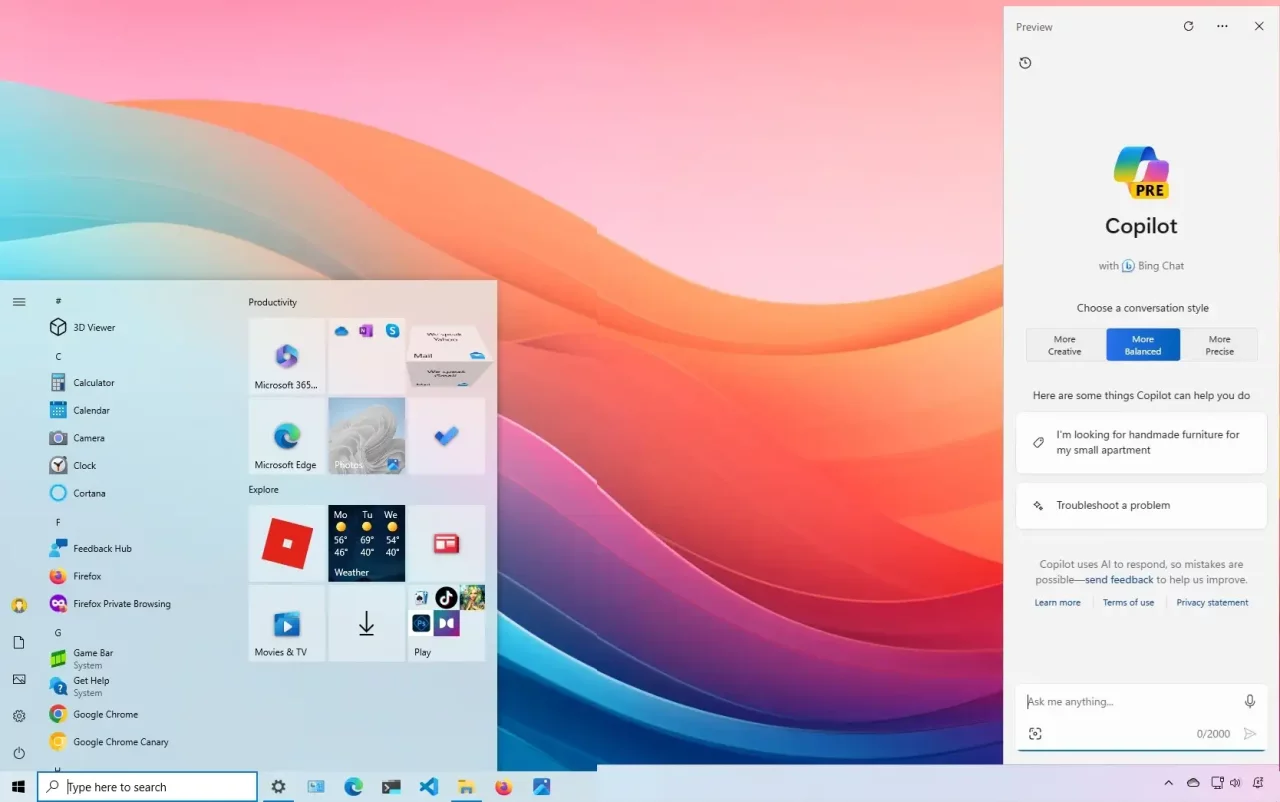
Несколько дней назад Microsoft подтвердила, что функция Copilot всё же появится в операционной системе Windows 10 в ближайших обновлениях. Тогда же инсайдерам на канале Release Preview стала доступна сборка 19045.3754 (KB5032278), которая закладывает фундамент для внедрения Copilot в Windows 10.
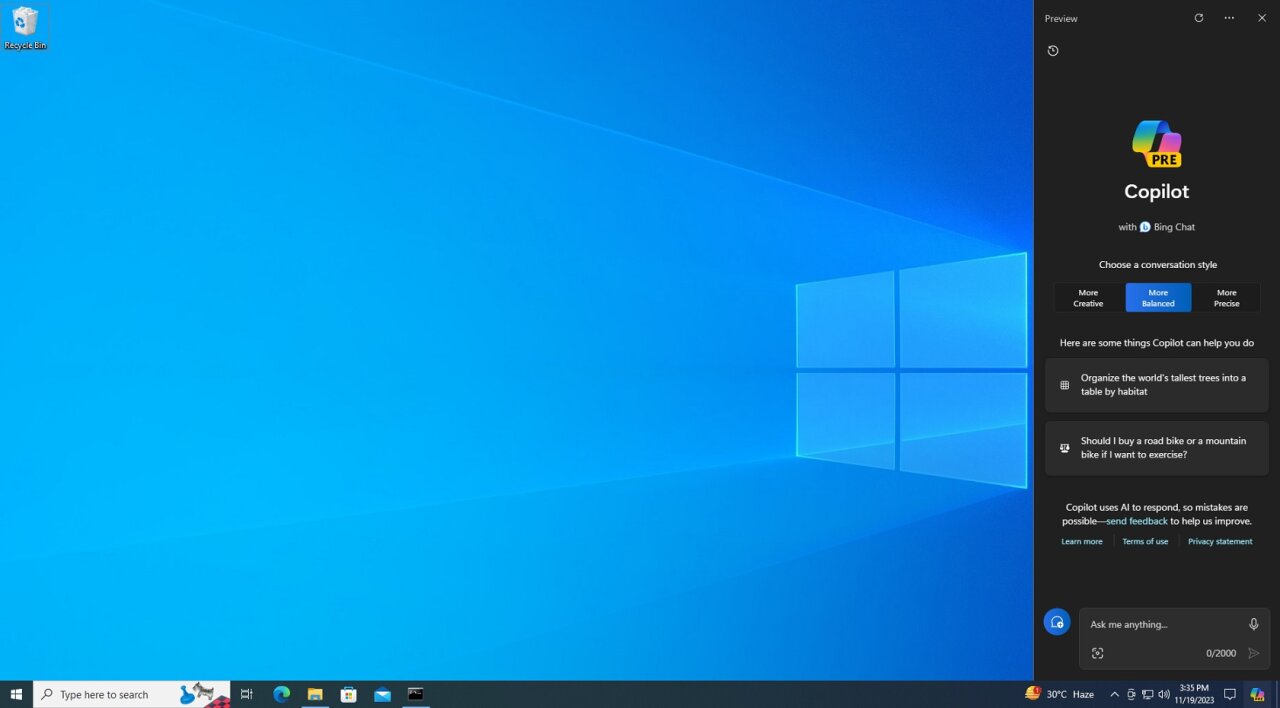
Вскоре энтузиасты выяснили, что на самом деле Copilot уже присутствует в сборке 19045.3754, но временно скрыт от посторонних глаз. Впрочем, при желании его можно включить с помощью утилиты ViveTool и небольшой правки реестра. Обратите внимание, что в России для использования Copilot потребуется или DNS-сервер от Comss, или качественный VPN-сервис.
Инструкция:
- Убедитесь, что на вашем устройстве установлена сборка 19045.3754. Найти эту информацию можно в разделе «О системе» в «Параметрах» или в окне
winver. - Скачайте утилиту ViVeTool по этой ссылке.
- Распакуйте скачанный архив в любое место на вашем компьютере (например, можно создать папку ViVeTool в корне диска C: и поместить файлы туда).
- Откройте командную строку от имени администратора (например, набрав CMD в поиске и выбрав соответствующий пункт).
- В командной строке перейдите в папку с ViVeTool с помощью команды cd /d <путь к папке>, после чего нажмите Enter. Например: cd /d «C:\ViVeTool»
- Введите команду
vivetool /enable /id:46686174,47530616,44755019и нажмите Enter. - Убедитесь, что в командной строке появилось сообщение «Successfully set feature configuration».
- Перезагрузите компьютер.
- Откройте окно «Выполнить», воспользовавшись сочетанием WIN + R.
- Введите
regeditи нажмите Enter, чтобы открыть «Редактор реестра». - Перейдите в раздел
HKEY_CURRENT_USER\Software\Microsoft\Windows\Shell\Copilot\BingChat. - Установите для него значение
1для параметраIsUserEligible.- Также вы можете воспользоваться готовым REG-файлом для включения функции. Просто скачайте архив enable-copilot.zip [301 b] (cкачиваний: 240)
, откройте его, запустите
enable-copilot.regи согласитесь на слияние.
- Также вы можете воспользоваться готовым REG-файлом для включения функции. Просто скачайте архив enable-copilot.zip [301 b] (cкачиваний: 240)
- Перезагрузите компьютер для применения изменений.
Для отключения функции воспользуйтесь командой:
vivetool /disable /id:46686174,47530616,44755019
Microsoft Copilot was initially released for the new Windows 11. Since a large chunk of PCs are still running Windows 11’s predecessor, Windows 10, Microsoft decided to offer Copilot for Windows 10 as well.
What is Copilot for Windows 10?
Microsoft Copilot is an AI assistant. It not only helps you get answers to your questions but also can create images based on your requirements. Now that Microsoft has discontinued its virtual assistant Cortana, many users look forward to using Copilot.
When opened on a Windows 10 PC, the Copilot sidebar appears on the right side of the screen. You can type or speak your query to start using it.

Microsoft has started rolling out Copilot to Windows 10 computers in November 2023. As of now, Windows 10 (version 22H2) Home and Pro editions are eligible to get Copilot.
NOTE 1: Copilot for Windows 10 is currently available in select global markets. So, depending on your country or region, Copilot might not be available.
NOTE 2: Copilot is available only when signing in to Windows 10 with a Microsoft account. Copilot is not available for local account users.
Steps to install Microsoft Copilot on Windows 10 PC
Here is how to install Microsoft Copilot on a Windows 10 PC.
Step 1: Open the Settings app in Windows 10 using search or Windows logo + I hotkey.
Step 2: In the Settings app, navigate to Update & Security > Windows Update page.
Step 3: Here, turn on the Get the latest updates as soon as they are available option. Now, click the Check for updates button to install the latest available updates.

NOTE: If the Get the latest updates as soon as they are available option is missing, it’s likely because you are running an older version of Windows 10. Please update the Windows 10 installation to the latest version and then try again.
Step 4: Once all available updates are installed, you might be asked to reboot your computer. Please restart your computer.

Step 5: From now on, the Copilot icon should appear on the right end of the taskbar. Note that, in Windows 11 PC, the Copilot icon appears next to the Start button, whereas it appears next to the Action Center icon in Windows 10.
Click on the Copilot icon on the taskbar or use the Windows logo + C hotkey to access the Copilot board.
To know more about Copilot, refer to our how to use Microsoft Copilot guide.
Is Copilot for Windows 10 free?
Yes, as of the time of writing this article, Copilot for Windows 10 is absolutely free to install and use.
How do you use Microsoft Copilot without installing it?
If the Copilot is unavailable on your Windows 10 computer for some reason, you can still use it. All you need to do is head over to this official Copilot website in a web browser and type your query in the Ask me anything field.
Is Microsoft Copilot app available for Android and iOS devices?
Of course, how can Microsoft ignore smartphones? An official Copilot app is available for both Android phones and iPhones. On your smartphone, you can install Copilot from the app store.
Microsoft Copilot: где скачать и как использовать бесплатный аналог ChatGPT
Нейросеть напишет текст, сгенерирует картинки и исправит код.
Это чат‑бот от Microsoft, который вырос из Bing Chat — умного ассистента в браузере Edge. Сервис называют прямым конкурентом ChatGPT от OpenAI, потому что в его основе та же языковая модель GPT‑4 (а в отдельных сценариях — GPT‑3.5 или GPT‑4 Turbo). При этом ChatGPT в бесплатной версии всегда работает на GPT‑3.5, а для GPT‑4 нужна подписка.
К Copilot можно обращаться практически с любыми запросами: ИИ способен написать текст, код или рецепт, сделать саммари или нарисовать картинку. Можно даже попросить нейросеть притвориться другом, выслушать и дать совет.
Важный момент: общая языковая модель не означает, что возможности чат‑ботов и качество их ответов идентичны. Copilot и ChatGPT обрабатывают запросы по‑разному, и результаты тоже различаются.
Из плюсов Copilot (и преимуществ перед ChatGPT) — он даёт бесплатный доступ к GPT‑4 и генератору картинок DALL·E 3. Из минусов — на русском языке Copilot отвечает более коряво, чем собрат от OpenAI. Обе нейросети генерируют текст на английском и переводят его, но переводчик в Copilot хуже адаптирует ответ под структуру русского языка, и местами калька с английского очевидна.
Где искать Microsoft Copilot
Изначально чат‑бот Bing был только в браузере Microsoft Edge, но с ребрендингом в Copilot его сделали доступным и для тех, кто не пользуется Edge и вообще Windows. Сейчас сервис можно попробовать:
- на сайте copilot.microsoft.com (открывается в браузерах Edge и Chrome для Windows и macOS);
- в утилите Copilot для Windows 10 и 11 (иконка появляется на нижней панели при установке актуальной версии системы, бот открывается в виде узкой панели поверх других открытых окон);
- в браузере Edge для Windows и macOS (в панели справа от основного окна браузера);
- в приложении Copilot (доступно на iOS и Android, в том числе в России).
Microsoft Copilot
Microsoft CorporationЦена: Бесплатно
Загрузить
Microsoft Copilot
Microsoft CorporationЦена: Бесплатно
Загрузить
Получается, что использовать нейросеть можно на устройстве практически с любой операционной системой: не повезло только фанатам Linux. На Windows ничего скачивать не нужно, а на macOS, iOS и Android доступны бесплатные приложения (в случае с компьютерами Mac это браузер Edge, а не отдельный Copilot). Без установки доступ можно получить в Chrome. Такая версия будет отличаться от Edge и встроенной в Windows лишь отсутствием пары функций (подробнее о них чуть ниже).
Я тестировала все версии и советую выбирать любую из доступных вам, кроме Chrome. В браузере от Google бот регулярно теряет подключение к серверу, из‑за чего продолжить диалог невозможно. Веб‑версия в Edge тем временем работает без перебоев, как и мобильная.
В России Copilot официально недоступен, но русский язык поддерживается.
Что умеет Copilot
Примеры запросов, с которыми можно обратиться к чат‑боту:
- Напиши текст на заданную тему (в конкретном стиле, такой‑то длины).
- Перескажи статью или видео.
- Отредактируй текст (сократи, исправь ошибки и так далее).
- Напиши сценарий (для детского утренника, предложения руки и сердца, ролика для соцсети).
- Напиши код на заданном языке, который решает такую‑то задачу.
- Найди ошибку в коде и объясни, почему он не работает.
- Подбери рецепт или меню по заданным параметрам.
- Нарисуй картинку в таком‑то стиле.
- Переделай картинку (добавь или убери объект, поменяй стиль, измени цвет).
- Дай инструкцию, как что‑то сделать (например, добавить таблицу в Word или нарисовать пингвина).
- Представь, что ты [роль: например, учитель или друг] , и отвечай соответственно.
А вот помощи с домашней работой по математике у бота лучше не просить. Как и ChatGPT, Copilot нагло врёт в ответах, если конкретного уравнения не было в массиве данных, на котором тренировали нейросеть.
Как пользоваться Copilot
Первым делом запустите Copilot в выбранном варианте: утилите для Windows, браузере Edge, мобильном приложении либо по ссылке copilot.microsoft.com, если у вас браузер Chrome или Edge. Чат‑бот предложит войти в аккаунт, и это лучше сделать. Без авторизации вы не сможете сохранять историю переписок с Copilot, а длина одной цепочки будет ограничена пятью сообщениями. Если войти в свой профиль, можно вести беседы на 30 реплик (учитываются и ваши, и бота).
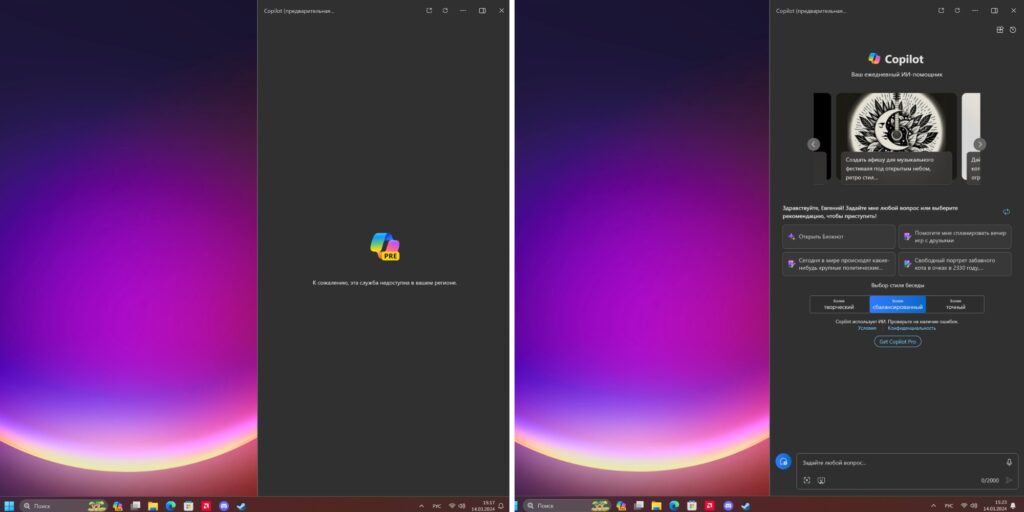
Прежде чем писать запрос, стоит уточнить версию языковой модели и стиль общения. GPT‑4 позволяет скармливать нейросети более длинные сообщения (до 4 000 символов) и обращаться к актуальной информации за счёт выхода в интернет. Copilot на GPT‑3.5 обучался на более старых данных и не принимает реплики длиннее 2 000 символов, зато работает быстрее. Оба варианта умеют выходить в Сеть и давать ссылки на источники.
В мобильном приложении определить версию просто: GPT‑4 переключается тумблером на главной странице.
В остальных модификациях нейросети переключение между версиями менее очевидно: оно скрывается в пункте «Стиль беседы».
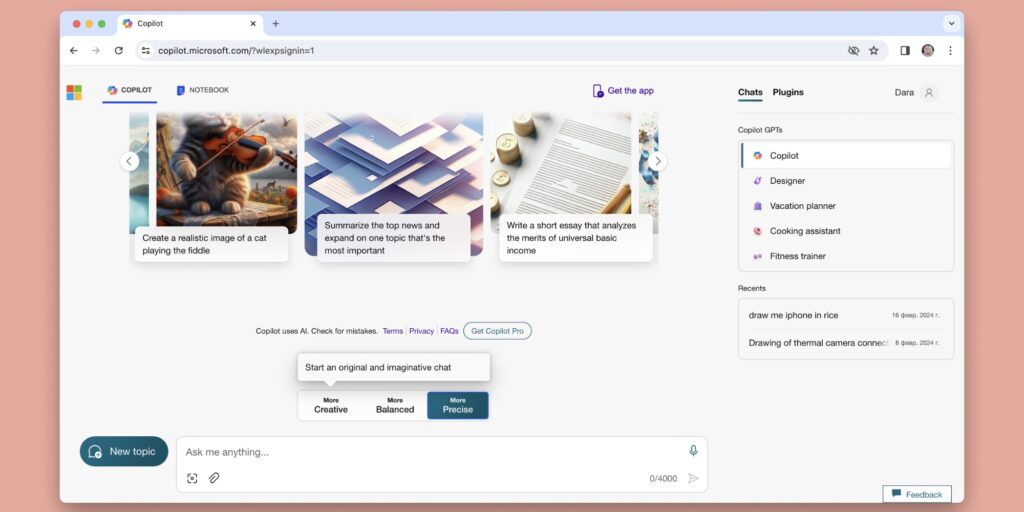
Предлагается три режима:
- «Более творческий» — GPT‑4. Подходит для креативных задач (придумать что‑то, поработать с текстом, повеселиться).
- «Более сбалансированный» — GPT‑3.5. Работает быстрее, ответы не уходят в слишком сухие или творческие.
- «Более точный» — GPT‑4. Пригодится для структурирования информации, работы с кодом и решения конкретных задач.
Во время пиковой нагрузки первый и третий режимы могут перейти на GPT‑3.5. Также в зависимости от запроса вместо GPT‑4 иногда используется GPT‑4 Turbo. Контролировать переключение версий нельзя. А вот сменить режим разрешается в любое время: если ответы в одном стиле не нравятся, попробуйте другой.
Даже если у вас интерфейс на английском, с нейросетью можно общаться на любом известном вам языке: бот подстроится.
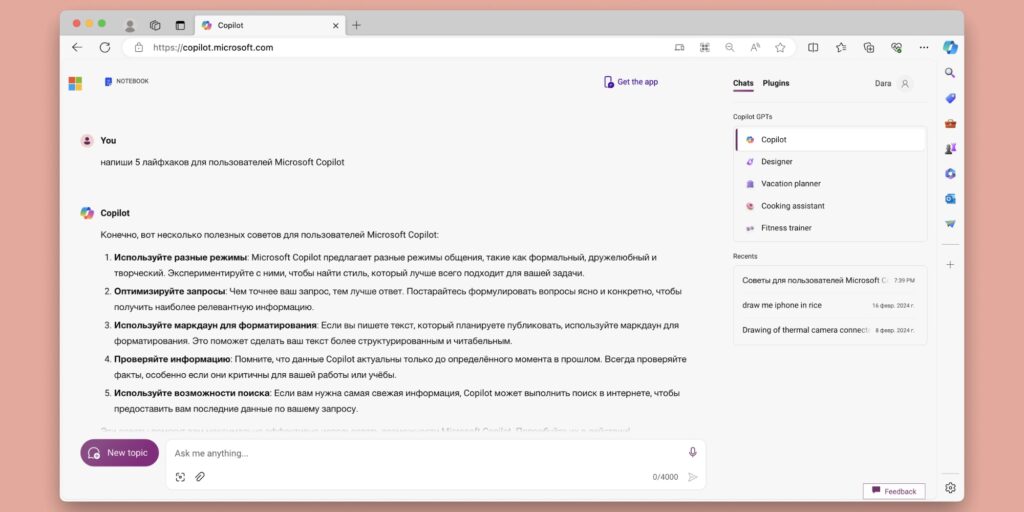
Ответы бот не присылает сразу целым текстом, а печатает строчку за строчкой. Если вам не понравилось, в какие дебри Copilot завели рассуждения, в любой момент можно остановить его и скорректировать запрос.
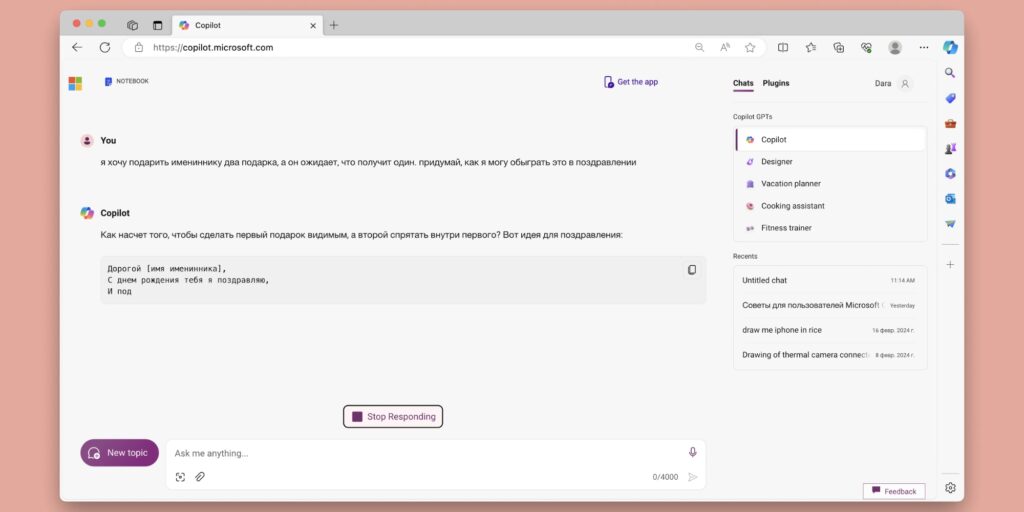
Бота можно попросить изобразить что‑либо. Для этого начните сообщение со слова «Нарисуй». Copilot напишет промпт для нейросети Microsoft Designer (оболочка для DALL·E 3), запустит генератор и пришлёт результат, когда картинки будут готовы. В день можно отправлять 15 запросов DALL·E с их приоритетной обработкой, следующие генерации придётся ждать дольше. Оптимальный стиль беседы для таких задач — «Более творческий».
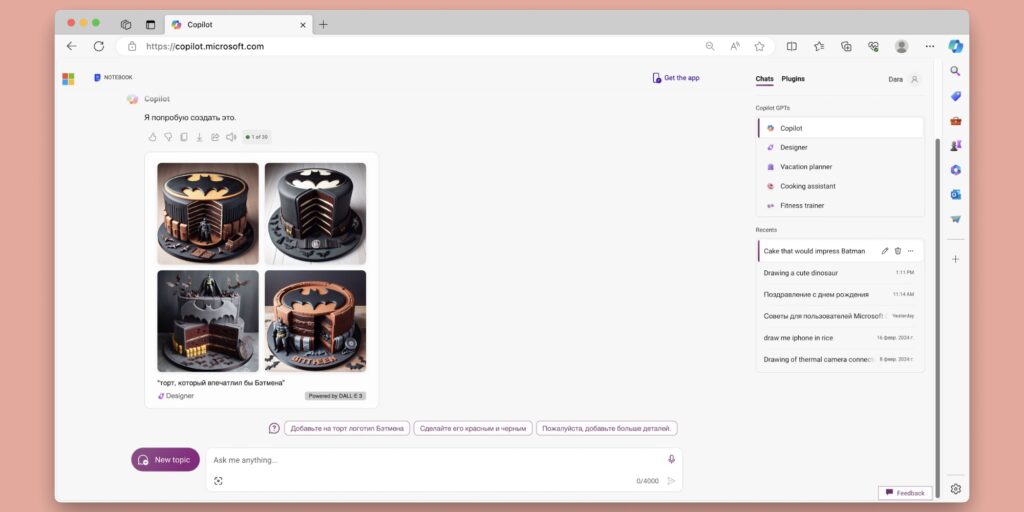
Как и в случае с текстами, Copilot учитывает контекст и принимает правки к сгенерированным картинкам. Правда, речь не об обработке понравившегося варианта: бот всего лишь меняет запрос к DALL·E и генерирует новый результат. Именно таким способом пользователи ChatGPT делали рамен острее, а собак — мускулистее.
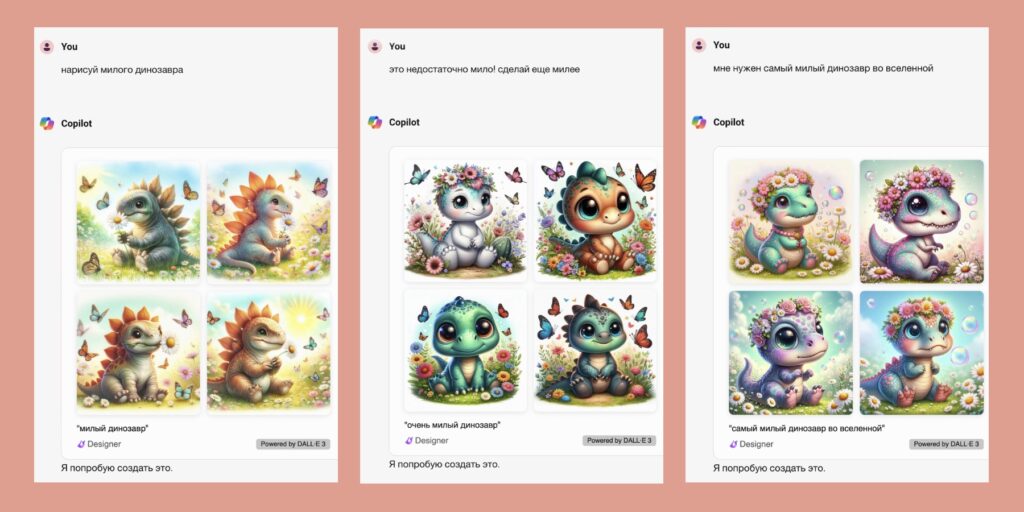
Если нажать на плашку под картинкой, откроются результаты генерации в самом Microsoft Designer. Также можно кликнуть непосредственно на изображение, чтобы скачать его в полном размере.

Чаты с Copilot не удаляются: в любой момент можно вернуться к старой переписке, чтобы сохранить данные, найти ссылку на источник или даже продолжить разговор. Это полезно, если вы обращались к боту для рабочей задачи, а правки по ней пришли лишь спустя время.
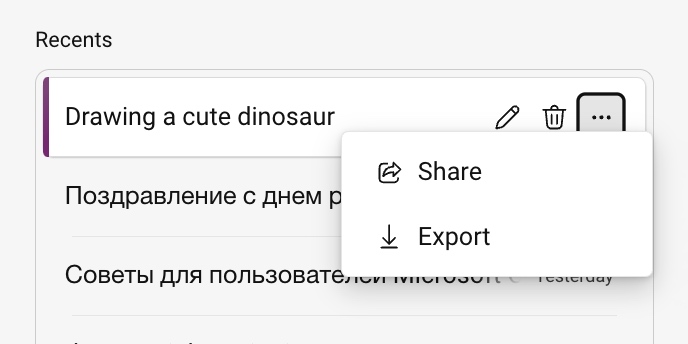
Любой чат можно удалить или экспортировать в формате DOC, PDF или TXT.
На картинки это не распространяется: если зайти в старый чат, где вы генерировали картинки, DALL·E создаст новые вариации по тем же запросам и потратит дневной лимит приоритетной обработки. При экспорте вместо изображений будет ссылка на генератор с введённым промптом.
Но способ вытащить картинки есть: откройте Microsoft Designer и перейдите во вкладку Creations. В ней будут все изображения, которые вы генерировали через Copilot.
Как писать промпты
Основная идея здесь та же, что в ChatGPT и других текстовых нейросетях. Обращайтесь к Copilot как к знакомому или специалисту техподдержки: описывайте задачу или проблему и все детали, которые могут потребоваться для решения или выполнения.
Хотя Copilot вырос из чат‑бота Bing, не стоит воспринимать сервис как поисковик. Бот не сможет показать вам все существующие ответы по запросу, так что делайте промпты более конкретными.
Copilot способен не только искать информацию в интернете, но и структурировать её и объединять несколько источников, чтобы ответить на более точный запрос. Используйте это! Вместо «рецепт вкусного пирога» пишите подробно:
- Дай мне рецепт яблочного пирога без яиц.
- Какой пирог можно приготовить с абрикосами и орехами?
- Посоветуй несладкий пирог, который можно приготовить за час. У меня нет миксера и яиц.
Если нейросеть понадобилась для решения бытовых вопросов, представьте, что пишете знакомому, который отлично разбирается в теме. На примере с пирогом это может быть друг‑пекарь. Понимание естественного языка — главная фишка чат‑ботов, и её не стоит игнорировать.
При использовании нейросети в образовательных целях включайте в запрос фразы вроде «при ответе представляй, что ты школьный учитель», «объясни как ученику старшей школы», «твоя аудитория — студенты, которые знают основу предмета, но не разбираются в этой конкретной теме».
Copilot сохраняет «память» на протяжении одного разговора, что позволяет боту понимать контекст ваших ответов и не считать каждое сообщение новым промптом. Если с первого раза нейросеть справилась не очень хорошо либо её ответ был недостаточно точным, задайте уточняющий вопрос, а не начинайте заново. Так проще добиться удовлетворяющего результата.
Промпты для генерации картинок не нужно делать подробными. Просто укажите все важные для вас детали, чат‑бот сам составит подходящий запрос для DALL·E 3 на английском языке и скормит его генератору.
Чем различаются версии для Edge и Windows
Возможности родных версий в экосистеме Microsoft немного отличаются от тех, что предлагаются в сторонней среде (других браузерах, Android, iOS). Это пара дополнительных функций, реализованных за счёт более плотной интеграции в систему или браузер.
Ключевая возможность версии для Edge — пересказ содержимого страницы. Боту можно разрешить просматривать сайты, которые видит пользователь, и попросить сделать короткую выжимку. Для этого достаточно открыть панель чат‑бота в браузере и нажать «Создать сводку страницы». Разрешение на просмотр сайтов нужно выдавать только при первой активации функции, дальше всё будет работать в один клик.
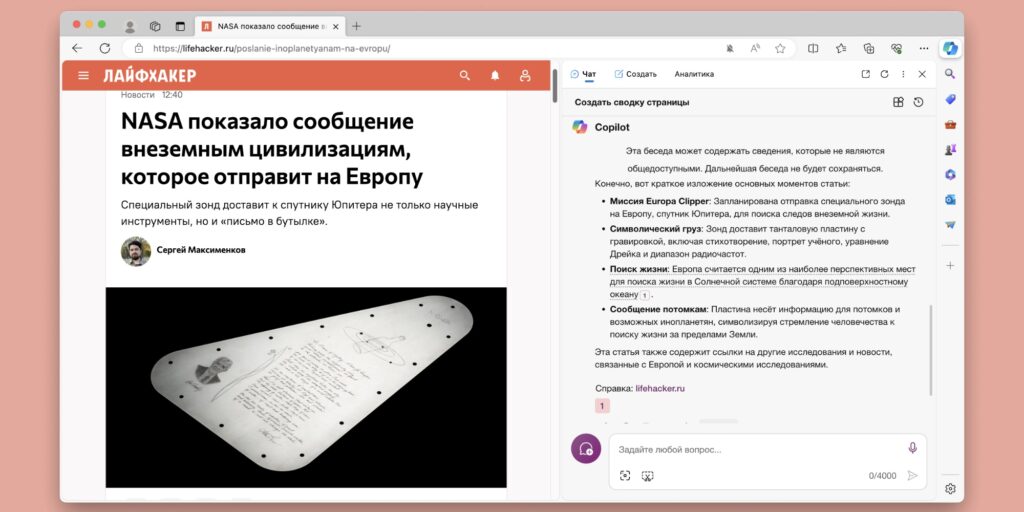
В утилите для Windows 10 и 11 бот может взаимодействовать с системными приложениями. Поддерживаются такие команды:
- Включи тёмную тему оформления.
- Выключи звук.
- Поменяй обои рабочего стола.
- Включи Bluetooth.
- Выключи звук уведомлений.
- Сделай скриншот.
- Установи таймер на X минут.
- Открой «Проводник».
- Запусти режим многозадачности.
- Добавь новую раскладку клавиатуры.
- Запусти приложение.
Практически все эти запросы открывают соответствующий пункт в меню настроек, а запуск приложений требует подтверждения. Но есть исключения: например, в ответ на просьбу сделать скриншот Copilot сразу запускает программу «Ножницы», без дополнительных вопросов.
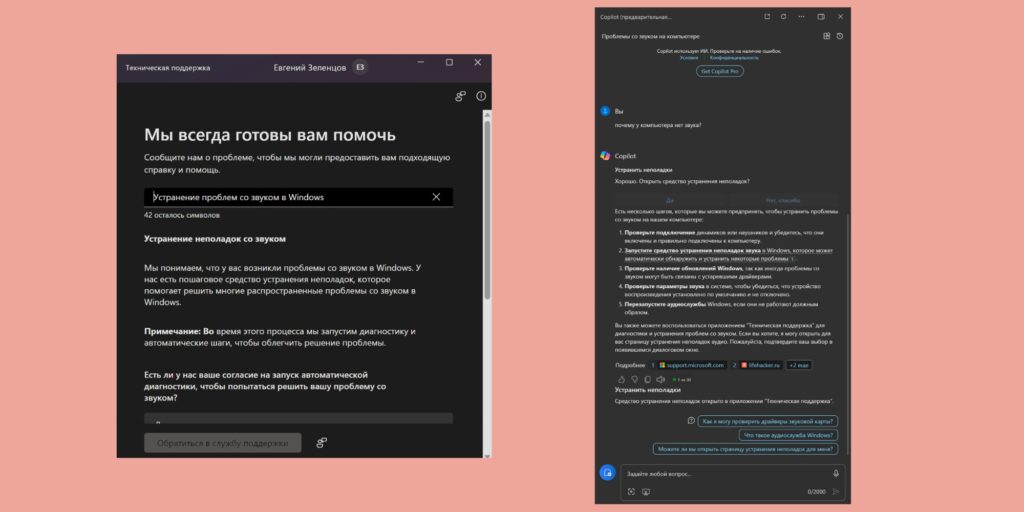
Также Copilot поможет решить проблемы с компьютером. Если спросить у бота «Почему у меня не работает звук?» или «Почему не могу обновить компьютер?», сервис запустит нужный раздел утилиты диагностики. Это, конечно, не прямое решение, но удобнее, чем искать вручную.
Зачем нужна подписка Copilot Pro
За 20 долларов в месяц Microsoft предлагает бонусы пользователям Copilot:
- Доступ к GPT‑4 и GPT‑4 Turbo даже в часы пиковой нагрузки.
- Интеграция Copilot в офисные приложения (пакет Microsoft 365, нужна активная подписка).
- Быстрая генерация до 100 картинок в день с приоритетной скоростью (в бесплатном варианте — только 15, дальше с увеличенной очередью).
Из России подписку оплатить практически невозможно, даже если есть зарубежная карта: платёжный сервис требует, чтобы совпадали геолокация, выбранный регион и страна выпуска карты. Но именно на возможностях чат‑бота отсутствие подписки сказывается мало. Я регулярно пользуюсь бесплатным Copilot с момента запуска приложений для iOS и Android, то есть почти полгода, — и ещё ни разу не столкнулась с недоступностью GPT‑4.
Главное преимущество Copilot Pro — интеграция в Word, PowerPoint, Excel и другие приложения Microsoft 365. Чат‑бот поселится прямо в офисной программе. Достаточно нажать на иконку Copilot и ввести запрос: «Перескажи цепочку писем», «Сделай оформление презентации строгим и профессиональным», «Проанализируй написанный текст и допиши две страницы в том же стиле»… Как и в случае с Edge и Windows, глубокая интеграция позволит применить желаемые изменения прямо в документе.
Если офисные сервисы не интересуют, Pro‑версию стоит оформлять только для более шустрой генерации картинок. Но и тут есть нюансы: по качеству изображений и гибкости настроек Midjourney, Adobe Firefly и Stable Diffusion XL на голову выше Microsoft Designer. Возможно, в будущем нагрузка на серверы Copilot вырастет, из‑за чего версию GPT действительно будут снижать до 3.5, что оправдает покупку подписки. Пока что особой необходимости в ней нет.
